Cappuccino
New member
AMD Radeon HD 7670M Overclocking Guide
Motivation
Mein Laptop hat eine 7670M verbaut und diese reicht für die meisten Sachen auch aus, jedoch kratze ich z.B. in Battlefield 3 bei nativer Auflösung an der Grenze zur Spielbarkeit, deshalb wollte ich noch etwas mehr aus meinem Laptop rausholen. Da das Kühlsystem meines Laptops ganz gut ist (Dell Inspiron 17) und ich nur 60-70°C unter Vollast hatte, hatte ich auch noch genug Spielraum zum übertakten!
Nutzungsinformationen
Dieser Guide ist mit Vorsicht zu genießen, übertaktet eure GPU nur, wenn Ihr die Leistung auch wirklich braucht und euch das ganze zutraut, habt immer ein Auge auf die Temperaturen. Übertaktet nur, wenn das Kühlsystem eures Laptops ausreichend ist!
Ich übernehme keine Verantwortung für Schäden die Ihr an Euren Geräten hervorruft.
HD 7670M Grundwissen
Die AMD Radeon HD 7670M ist eine DirectX 11 Mittelklasse Grafikkarte für Notebooks. Sie basiert auf den selben Chip wie die Radeon HD 6650M und wird daher noch in 40nm gefertigt. Als Grafikspeicher kommt ebenfalls DDR3 zum Einsatz welcher mit 900 statt 800 MHz getaktet wird.
Die 480 Stream Prozessoren basieren noch auf die alte 5D Architektur der HD 5000 Serie.
Serienmäßig taktete die HD 7670M mit einem Core Takt von 600MHz und einem Speichertakt von 900MHz (was einer effektiven Taktrate von 1800MHz entspricht)
Overclocking Vorbereitung
Wir brauchen:
1.)
2.) Geht in den Installationsordner von MSI Afterburner, öffnet die "MSIAfterburner.cfg" mit dem Editor und tragt unter:
UnofficialOverclockingEULA = I confirm that I am aware of unofficial overclocking limitations and fully understand that MSI will not provide me any support on it
UnofficialOverclockingMode = 1
ein.
3.) "EnableULPs" deaktivieret, dazu drückt Ihr den Windowsbutton, gebt "regedit" ein und drückt Enter. Anschließend drückt Ihr STRG + F und sucht nach "EnableULPs". Doppelklick auf den Eintrag und den Wert auf "0" setzen.
4.)
5.) Startet euren Laptop neu
Das Übertakten
GANZ WICHTIG, BEHALTET DIE TEMPERATUREN IM AUGE
Startet Ihr MSI Afterburner nimmt Euch folgende Seite in Empfang:
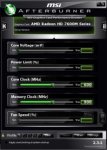
Dort sehen wir, dass wir den Core Clock und den Memory Clock nun einstellen können, das wollen wir auch tun! Von den Spannungen lassen wir aber die Finger weg!
Meiner Erfahrung hat gezeigt, dass der DDR3 Speicher den Chip ausbremst, deswegen habe ich angefangen den Speicher zu übertakten. Wir erhöhen also den Speicher und den Core Takt abwechselnd um 25 MHz und starten MSI Kombustor für 20 Minuten um zu schauen, wo uns die Temperaturen hinführen.
Solange wir unter 85°C bleiben sollte alles in Ordnung sein.
Testet dann, wenn Ihr am Temperaturlimit seit, die Grafikkarte auf Artefakte, dazu starten wir ATITool und wählen "Scan for Artifacts" aus. Sollte es zu eine Häufung von Artefakten kommen, muss der Takt wieder gesenkt werden.
Wenn alles stabil läuft könnt Ihr eure Einstellungen Speichern und habt im Normalfall ordentlich mehr Grafikpower in eurem Laptop!
Meine Ergebnisse
Ich konnte folgende Ergebnisse erzielen:
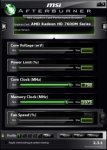
Wie man sehen kann habe ich den Core um 150 MHz (25%) und den Speicher um 175MHz (19,5%) übertaktet und erziele damit ca. 22% mehr Grafikleistung (3D Mark11)
Non OC:

OC:

und kann jetzt Battlefield 3 mit 35-50FPS unter 1600*900 mit folgenden Settings [Screenshot folgt] spielen. Alles bei einer Maximalen Temperatur von 82°C.
Battlefield 3 Vergleich:
[video=youtube_share;rTsZkvUS74c]http://youtu.be/rTsZkvUS74c[/video]
Was sind eure Erfahrungen/Ergebnisse?
Motivation
Mein Laptop hat eine 7670M verbaut und diese reicht für die meisten Sachen auch aus, jedoch kratze ich z.B. in Battlefield 3 bei nativer Auflösung an der Grenze zur Spielbarkeit, deshalb wollte ich noch etwas mehr aus meinem Laptop rausholen. Da das Kühlsystem meines Laptops ganz gut ist (Dell Inspiron 17) und ich nur 60-70°C unter Vollast hatte, hatte ich auch noch genug Spielraum zum übertakten!
Nutzungsinformationen
Dieser Guide ist mit Vorsicht zu genießen, übertaktet eure GPU nur, wenn Ihr die Leistung auch wirklich braucht und euch das ganze zutraut, habt immer ein Auge auf die Temperaturen. Übertaktet nur, wenn das Kühlsystem eures Laptops ausreichend ist!
Ich übernehme keine Verantwortung für Schäden die Ihr an Euren Geräten hervorruft.
HD 7670M Grundwissen
Die AMD Radeon HD 7670M ist eine DirectX 11 Mittelklasse Grafikkarte für Notebooks. Sie basiert auf den selben Chip wie die Radeon HD 6650M und wird daher noch in 40nm gefertigt. Als Grafikspeicher kommt ebenfalls DDR3 zum Einsatz welcher mit 900 statt 800 MHz getaktet wird.
Die 480 Stream Prozessoren basieren noch auf die alte 5D Architektur der HD 5000 Serie.
Serienmäßig taktete die HD 7670M mit einem Core Takt von 600MHz und einem Speichertakt von 900MHz (was einer effektiven Taktrate von 1800MHz entspricht)
Overclocking Vorbereitung
Wir brauchen:
1.)
Du hast keine Berechtigung, den Link zu sehen, bitte Anmelden oder Registrieren
Insalliert aus diesem Paket den Afterburner und den Kombustor2.) Geht in den Installationsordner von MSI Afterburner, öffnet die "MSIAfterburner.cfg" mit dem Editor und tragt unter:
UnofficialOverclockingEULA = I confirm that I am aware of unofficial overclocking limitations and fully understand that MSI will not provide me any support on it
UnofficialOverclockingMode = 1
ein.
3.) "EnableULPs" deaktivieret, dazu drückt Ihr den Windowsbutton, gebt "regedit" ein und drückt Enter. Anschließend drückt Ihr STRG + F und sucht nach "EnableULPs". Doppelklick auf den Eintrag und den Wert auf "0" setzen.
4.)
Du hast keine Berechtigung, den Link zu sehen, bitte Anmelden oder Registrieren
5.) Startet euren Laptop neu
Das Übertakten
GANZ WICHTIG, BEHALTET DIE TEMPERATUREN IM AUGE
Startet Ihr MSI Afterburner nimmt Euch folgende Seite in Empfang:
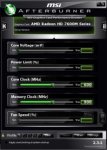
Dort sehen wir, dass wir den Core Clock und den Memory Clock nun einstellen können, das wollen wir auch tun! Von den Spannungen lassen wir aber die Finger weg!
Meiner Erfahrung hat gezeigt, dass der DDR3 Speicher den Chip ausbremst, deswegen habe ich angefangen den Speicher zu übertakten. Wir erhöhen also den Speicher und den Core Takt abwechselnd um 25 MHz und starten MSI Kombustor für 20 Minuten um zu schauen, wo uns die Temperaturen hinführen.
Solange wir unter 85°C bleiben sollte alles in Ordnung sein.
Testet dann, wenn Ihr am Temperaturlimit seit, die Grafikkarte auf Artefakte, dazu starten wir ATITool und wählen "Scan for Artifacts" aus. Sollte es zu eine Häufung von Artefakten kommen, muss der Takt wieder gesenkt werden.
Wenn alles stabil läuft könnt Ihr eure Einstellungen Speichern und habt im Normalfall ordentlich mehr Grafikpower in eurem Laptop!
Meine Ergebnisse
Ich konnte folgende Ergebnisse erzielen:
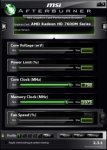
Wie man sehen kann habe ich den Core um 150 MHz (25%) und den Speicher um 175MHz (19,5%) übertaktet und erziele damit ca. 22% mehr Grafikleistung (3D Mark11)
Non OC:
OC:
und kann jetzt Battlefield 3 mit 35-50FPS unter 1600*900 mit folgenden Settings [Screenshot folgt] spielen. Alles bei einer Maximalen Temperatur von 82°C.
Battlefield 3 Vergleich:
[video=youtube_share;rTsZkvUS74c]http://youtu.be/rTsZkvUS74c[/video]
Was sind eure Erfahrungen/Ergebnisse?
Zuletzt bearbeitet:
